Właściwości iluminacji
Opcje na karcie Iluminacja mają wpływ tylko na aktywny dokument.
Aby ustawić opcje iluminacji, należy:
Kliknąć przycisk Opcje  (pasek narzędzi PhotoWorks ) lub PhotoWorks, Opcje.
(pasek narzędzi PhotoWorks ) lub PhotoWorks, Opcje.
Na karcie Iluminacja wybrać z następujących opcji a następnie kliknąć Zastosuj.
Pośrednia iluminacja
Włącz pośrednią iluminację. Należy wybrać, aby pozwolić na pośrednią iluminację modelu. Pośrednia iluminacja występuje kiedy oświetlony model odbija promienie do innych elementów modelu lub sceny. Na przykład jeżeli oświetlimy jaskrawo czerwony model, pozostałe elementy w scenie będą lekko zabarwione na różowo.

Można wstępnie ustawić wartości lub zdefiniować ustawienia dla pośredniej iluminacji.
Wcześniej ustawione
Jakość pośredniej iluminacji. Należy wybrać z zakresu obejmującego wstępnie ustawione wartości: Robocza (domyślnie), Niska, Średnia, Wysoka, Fotograficzna, Fotograficzna wysokiej jakości. Lub można wybrać Zdef. przez użytkownika.
Wybranie poszczególnych ustawień powoduje wyświetlenie średnich prędkości renderowania przy użyciu ustawienia Robocza (domyślnie) jako linii bazowej.
 Oświetlenie, wyglądy i ustawione opcje wpływają na prędkość renderowania. Wskutek tego porównania z ustawieniem Robocza (domyślnie) mają charakter relatywny.
Oświetlenie, wyglądy i ustawione opcje wpływają na prędkość renderowania. Wskutek tego porównania z ustawieniem Robocza (domyślnie) mają charakter relatywny.
Zdef. przez użytkownika
Dostosować następujące zakresy:
-
Szczegóły. Steruje gęstością punktów zbierających światło i określa wyrazistość widoczności szybkich zmian pomiędzy wartościami jasnymi i ciemnymi. Wysokie ustawienia zwiększają kontrast, lecz wydłużają czas renderowania. Zwiększenie wartości parametru Szczegóły wymaga zwiększenia wartości parametru Precyzja.
|
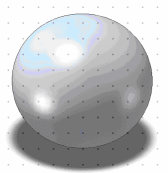
|
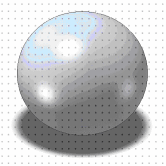
|
|
Szczegóły (i Precyzja): Niska wartość
powoduje minimalną liczbę
punktów zbierających światło. |
Szczegóły (i Precyzja): Wysoka wartość
zwiększa liczbę punktów
zbierających światło. |
|
|
|
Uśrednione. Steruje rozmiarem obszaru, na jakim różne sekcje w renderowaniu są ze sobą rozmazywane. Niskie wartości wyświetlają bardziej wyraziste przejścia pomiędzy jasnymi punktami a punktami mniej oświetlonymi. Wpływ na czas renderowania jest marginalny.
Precyzja. Modyfikuje odległość pomiędzy kolejnymi obliczeniami w punktach zbierających światło. Zbliżenie punktów do siebie wymaga większej ilości obliczeń. Zwiększa to efekt fotorealistyczny, lecz wydłuża czas renderowania.
|
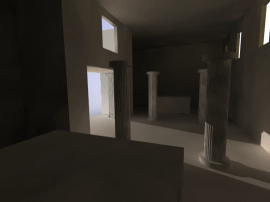
|
|
Ustawione wysokie wartości dla Precyzji i Szczegółów. Szczegóły są wyraźne
pomimo niskiego poziomu oświetlenia. |
|
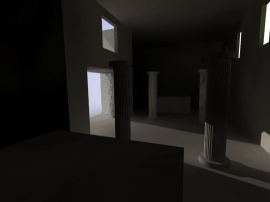
|
|
Odbicia ustawione na wartość 2. Niska wartość powoduje oszczędne rozprowadzanie światła. |
 Proces renderowania z pośrednią iluminacją może być czasochłonny. Należy użyć najmniejszej ilości niezbędnej pośredniej iluminacji dla danych obrazów.
Proces renderowania z pośrednią iluminacją może być czasochłonny. Należy użyć najmniejszej ilości niezbędnej pośredniej iluminacji dla danych obrazów.
Kaustyka
Włącz kaustykę. Należy zaznaczyć to pole wyboru, aby pozwolić na efekty kaustyki modelu. Efekty kaustyczne są wynikiem pośredniej iluminacji. Światło jest emitowane ze źródła światła, na swej drodze napotyka jedno lub więcej odbić lub przejść przez środowisko, trafia na obiekt rozpraszający i odbija się w kierunku widza. Aby efekty kaustyczne pojawiły się, musimy dodatkowo ustawić opcje dla wyglądów i świateł. Patrz: Kaustyka.
Użyj domyślnego promienia kaustyki. Należy zaznaczyć to pole wyboru, aby pozwolić PhotoWorks na określenie optymalnego promienia w oparciu o rozmiar sceny. Promień jest obliczany w każdym punkcie sceny. Renderowane są tylko fotony kaustyczne w obrębie promienia każdego punktu.
Dostosowany promień kaustyki. Kiedy opcja Użyj domyślnego promienia kaustyki jest wyczyszczona, należy wpisać wartość dla promienia.
Dokładność kaustyki. Określa maksymalną ilość fotonów używanych dla obliczania kaustyki.
 Jeżeli liczba fotonów w obrębie promienia kaustyki przekracza maksymalną ilość dozwoloną dla dokładności kaustyki a następnie nadwyżka fotonów nie jest brany pod uwagę w ostatecznym obrazie.
Jeżeli liczba fotonów w obrębie promienia kaustyki przekracza maksymalną ilość dozwoloną dla dokładności kaustyki a następnie nadwyżka fotonów nie jest brany pod uwagę w ostatecznym obrazie.
Wszystkie wyglądy domyślnie rzucają i odbierają kaustykę. Należy wybrać, aby wymusić by wszystkie wyglądy rzucały i odbierały kaustykę. Zastępuje to ustawienia dla indywidualnych wyglądów.
Globalna iluminacja
Jaka jest różnica pomiędzy Pośrednią iluminacją a Globalną iluminacją?
Włącz globalną iluminację. Należy wybrać, aby pozwolić na efekty globalnej iluminacji na modelu. Globalna iluminacja zawiera wszystkie formy pośredniej iluminacji innych niż powodowane przez efekty kaustyczne. Globalna iluminacja typowo wpływa na większość obiektów w scenie. Aby pojawiły się efekty globalnej iluminacji, musimy dodatkowo ustawić opcje dla wyglądów i świateł. Patrz: Globalna iluminacja.
Użyj domyślnego promienia. Należy zaznaczyć to pole wyboru, aby pozwolić PhotoWorks na określenie optymalnego promienia w oparciu o rozmiar sceny. Promień jest obliczany w każdym punkcie sceny. Renderowane są tylko fotony globalnej iluminacji w obrębie promienia każdego punktu.
Dostosowany promień globalnej iluminacji. Kiedy opcja Użyj domyślnego promienia jest wyczyszczona, należy wpisać wartość dla promienia.
Dokładność. Określa maksymalną ilość fotonów używanych dla obliczania globalnej iluminacji.
Wszystkie wyglądy domyślnie rzucają i odbierają globalną iluminację. Należy wybrać, aby wymusić aby wszystkie wyglądy rzucały i odbierały iluminację. Zastępuje to ustawienia dla indywidualnych wyglądów.